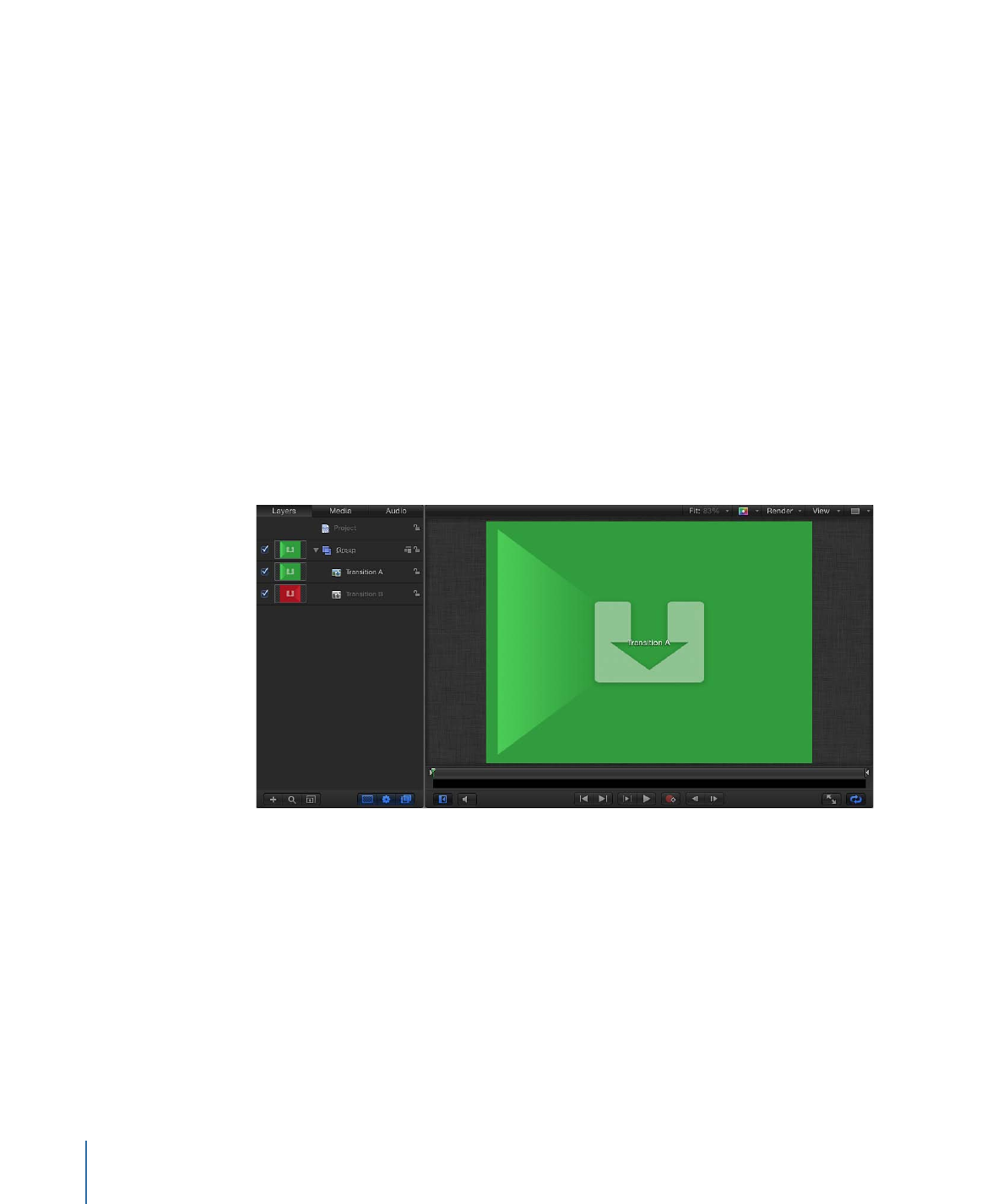
Vorlage „Final Cut-Übergang“
Die Vorlage „Final Cut-Übergang“ enthält die zwei Platzhalterebenen “Übergang A“ und
„Übergang B“. Filter und Verhalten, die zu Übergang A hinzugefügt werden, wirken sich
auf den ersten Clip in einem Final Cut Pro-Übergang aus. Filter und Verhalten, die zu
Übergang B hinzugefügt werden, wirken sich auf den zweiten Clip im Übergang aus.
Bewegen Sie ein Bild auf jeden Platzhalter, um eine Vorschau des Übergangs anzusehen.
Nach dem Sichern der Vorlage in Motion wird der neue Übergang automatisch an die
Übergangsübersicht von Final Cut Pro exportiert.
Wenden Sie den Übergang in Final Cut Pro auf einen Bearbeitungspunkt im Fenster
„Timeline“ an. (Bilder oder Clips in der Platzhalterebene von Motion werden im Symbol
der Übergangsübersicht angezeigt, aber nicht auf den Clip im Final Cut Pro-Fenster
„Timeline“ angewendet.) Die Dauer des Übergangs richtet sich nach den
Projekteinstellungen im Bereich „Bearbeiten“ der Final Cut Pro-Benutzereinstellungen.
Wird der Übergang in Motion erstellt, können Sie festlegen, dass die Vorlage die
Standarddauer für Übergänge in Final Cut Pro überschreiben soll. Für den Übergang sind
auch anpassbare In- und Out-Punkte im Final Cut Pro-Projekt verfügbar.
586
Kapitel 11
Erstellen von Vorlagen für Final Cut Pro X
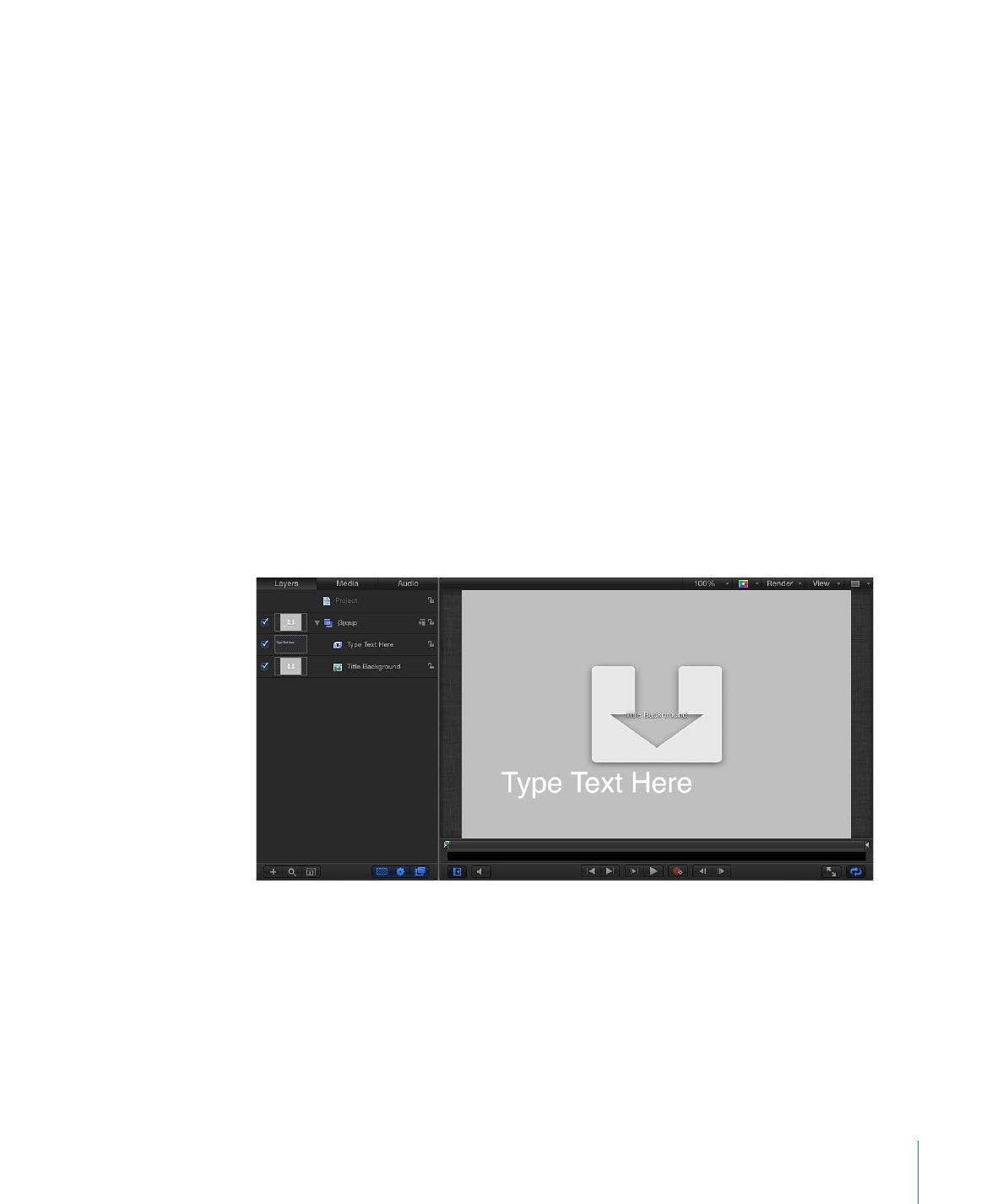
Sie können Drop-Zones zu einer Übergangsvorlage hinzufügen, um ein
Hintergrundelement im Übergang hinzuzufügen. Weitere Informationen finden Sie unter
Erstellen eines Hintergrunds für einen Übergang
.
Die Platzhalter „Übergang A“ und „Übergang B“ können nicht aus einer Übergangsvorlage
gelöscht werden. Ebensowenig können weitere dieser Platzhalter erstellt werden. Sie
können zwar mehr Bildebenen zu einer Übergangsvorlage hinzufügen (und im
angewendeten Effekt in Final Cut Pro anzeigen), dies wird aber nicht empfohlen. Diese
Vorlage wurde zu einem einzigen Zweck erstellt: um einen eigenen Übergang zum
Bearbeitungspunkt zwischen zwei Final Cut Pro-Clips hinzuzufügen.